ನಿಮ್ಮ ಮ್ಯಾಕ್ನಲ್ಲಿ ಜೂಮ್ ಸಭೆಗೆ ಸೇರಲು ನೀವು ಪ್ರಯತ್ನಿಸುತ್ತಿದ್ದೀರಿ, ಆದರೆ ಏನೋ ತಪ್ಪಾಗಿದೆ. ನೀವು ಏನು ಮಾಡುತ್ತಿರಲಿ, ನಿಮ್ಮ ಸ್ನೇಹಿತರು ಅಥವಾ ಸಹೋದ್ಯೋಗಿಗಳೊಂದಿಗೆ ಚಾಟ್ ಮಾಡಲು ನಿಮಗೆ ತೊಂದರೆ ಇದೆ. ಈ ಲೇಖನದಲ್ಲಿ, ನಾನು ನಿಮಗೆ ವಿವರಿಸುತ್ತೇನೆ ನಿಮ್ಮ ಮ್ಯಾಕ್ನಲ್ಲಿ ಜೂಮ್ ಏಕೆ ಕಾರ್ಯನಿರ್ವಹಿಸುತ್ತಿಲ್ಲ ಮತ್ತು ನಾನು ನಿಮಗೆ ತೋರಿಸುತ್ತೇನೆ ಸಮಸ್ಯೆಯನ್ನು ಹೇಗೆ ಸರಿಪಡಿಸುವುದು .
ಸಂದರ್ಭ ಮಾಹಿತಿ
ಸಫಾರಿ, ಕ್ರೋಮ್ ಅಥವಾ ಫೈರ್ಫಾಕ್ಸ್ನಂತಹ ವೆಬ್ ಬ್ರೌಸರ್ ಬಳಸಿ ನೀವು ಜೂಮ್ ಸಭೆಗೆ ಸೇರಲು ಸಾಧ್ಯವಿಲ್ಲ ಎಂದು ತಿಳಿದುಕೊಳ್ಳುವುದು ಬಹಳ ಮುಖ್ಯ. ಬದಲಾಗಿ, ನೀವು ಜೂಮ್ ಕ್ಲೈಂಟ್ ಅನ್ನು ಡೌನ್ಲೋಡ್ ಮಾಡಬೇಕಾಗುತ್ತದೆ.
ನನ್ನ ಪಾಡ್ಕಾಸ್ಟ್ಗಳು ಏಕೆ ಆಡುವುದಿಲ್ಲ
ಗೆ ಹೋಗಿ ಜೂಮ್ ಡೌನ್ಲೋಡ್ ಕೇಂದ್ರ ಮತ್ತು ನೀಲಿ ಬಟನ್ ಕ್ಲಿಕ್ ಮಾಡಿ ಡೌನ್ಲೋಡ್ ಮಾಡಿ ಅಡಿಯಲ್ಲಿ ಸಭೆಗಳಿಗೆ ಕ್ಲೈಂಟ್ o ೂಮ್ ಮಾಡಿ .
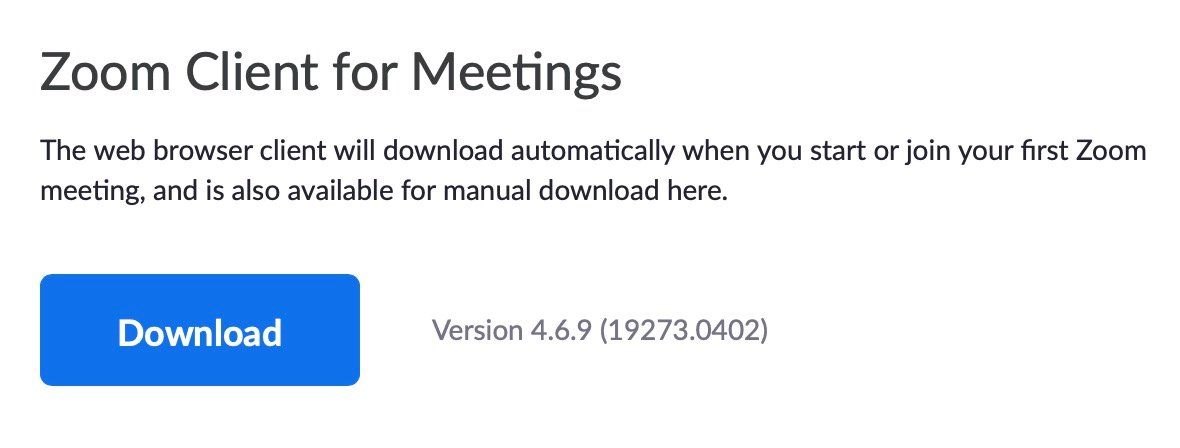
ನಂತರ ತೆರೆಯಿರಿ ಫೈಂಡರ್ ಮತ್ತು ಕ್ಲಿಕ್ ಮಾಡಿ ಡೌನ್ಲೋಡ್ಗಳು . ಸ್ಥಾಪಕವನ್ನು ಪ್ರಾರಂಭಿಸಲು Zoom.pkg ಅನ್ನು ಡಬಲ್ ಕ್ಲಿಕ್ ಮಾಡಿ. Om ೂಮ್ ಕ್ಲೈಂಟ್ ಅನ್ನು ಸ್ಥಾಪಿಸಲು ತೆರೆಯ ಮೇಲಿನ ಸೂಚನೆಗಳನ್ನು ಅನುಸರಿಸಿ.
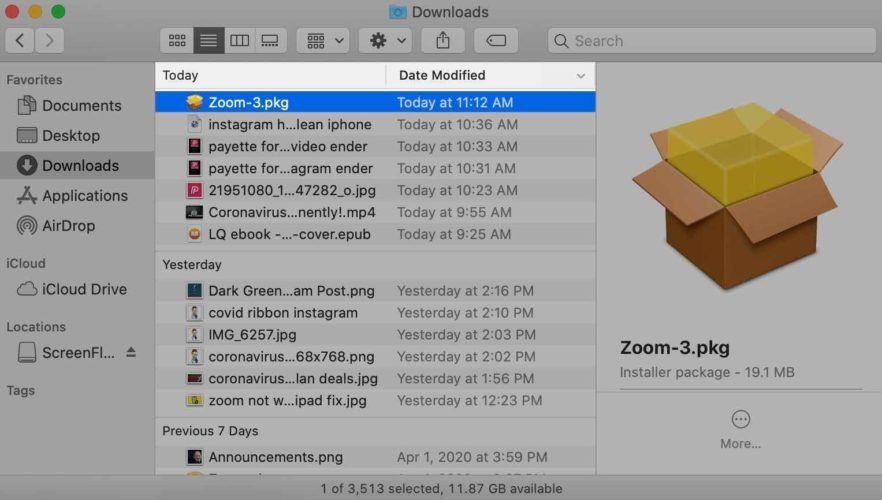
ಲಾಂಚ್ಪ್ಯಾಡ್ನಲ್ಲಿ ನೀವು om ೂಮ್ ಕ್ಲೈಂಟ್ ಅನ್ನು ಕಾಣಬಹುದು. ಎಂದು ಹೆಸರಿಸಲಾಗಿದೆ zoom.us.
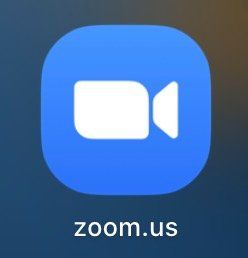
ಕ್ಲಿಕ್ ಮಾಡಿ ಸಭೆಗೆ ಸೇರಿ ಮತ್ತು ನಮೂದಿಸಿ ಮೀಟಿಂಗ್ ಐಡಿ ಅಥವಾ ವೈಯಕ್ತಿಕ ಲಿಂಕ್ ಹೆಸರು ಜೂಮ್ ಸಭೆಗೆ ಸೇರಲು.
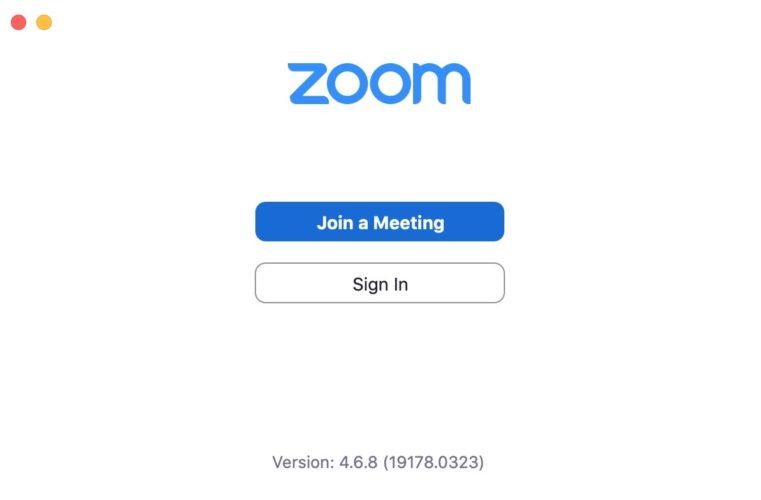
Om ೂಮ್ ಅನುಮತಿಗಳನ್ನು ಹೊಂದಿಸಿ
ನಿಮ್ಮ ಕಂಪ್ಯೂಟರ್ನಲ್ಲಿ ಕೆಲವು ಕಾರ್ಯಗಳನ್ನು ಪ್ರವೇಶಿಸಲು om ೂಮ್ಗೆ ಅನುಮತಿಗಳ ಅಗತ್ಯವಿದೆ ಇದರಿಂದ ನೀವು ಪ್ಲಾಟ್ಫಾರ್ಮ್ನ ಸಂಪೂರ್ಣ ಲಾಭವನ್ನು ಪಡೆಯಬಹುದು. ಪರದೆಯ ಮೇಲಿನ ಎಡ ಮೂಲೆಯಲ್ಲಿರುವ ಆಪಲ್ ಐಕಾನ್ ಕ್ಲಿಕ್ ಮಾಡಿ, ನಂತರ ಕ್ಲಿಕ್ ಮಾಡಿ ಸಿಸ್ಟಮ್ ಆದ್ಯತೆಗಳು .
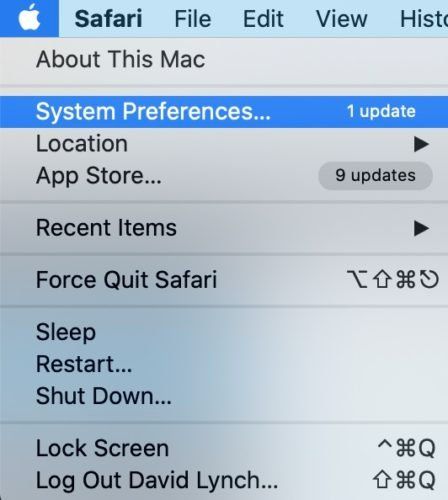
ನಂತರ ಕ್ಲಿಕ್ ಮಾಡಿ ಭದ್ರತೆ ಮತ್ತು ಗೌಪ್ಯತೆ . ಮನೆ ಆಕಾರದ ಐಕಾನ್ ನೋಡಿ.
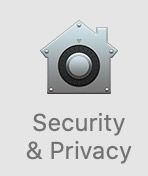
ಕೆಳಗಿನವುಗಳಿಗೆ zoom.us ಪ್ರವೇಶವನ್ನು ನೀಡಿ:
- ಕ್ಯಾಮೆರಾ : ಕರೆಗಳ ಸಮಯದಲ್ಲಿ ನಿಮ್ಮ ವೆಬ್ಕ್ಯಾಮ್ ಬಳಸಲು ಇದು ನಿಮ್ಮನ್ನು ಅನುಮತಿಸುತ್ತದೆ.
- ಮೈಕ್ರೊಫೋನ್ : ನೀವು ಕರೆಗಳ ಸಮಯದಲ್ಲಿ ಮಾತನಾಡುವಾಗ ಇತರರು ನಿಮ್ಮನ್ನು ಕೇಳಲು ಇದು ಅನುಮತಿಸುತ್ತದೆ.
- ಪ್ರವೇಶಿಸುವಿಕೆ : ಕರೆಗಳ ಸಮಯದಲ್ಲಿ ರಿಮೋಟ್ ಕಂಟ್ರೋಲ್ ಅನ್ನು ಬಳಸಲು ಇದು ನಿಮ್ಮನ್ನು ಅನುಮತಿಸುತ್ತದೆ.
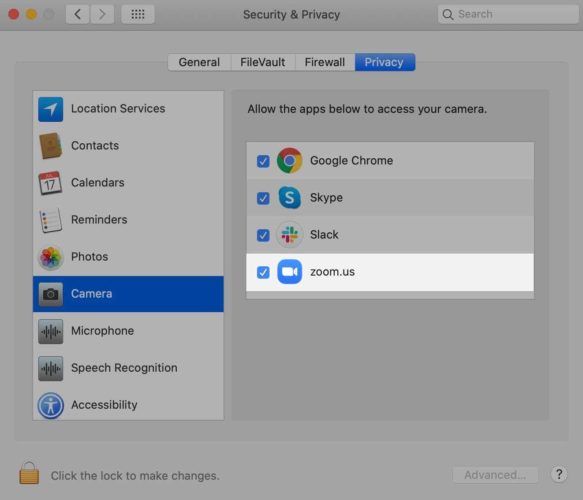
ನಿಮ್ಮ ಮ್ಯಾಕ್ ಮ್ಯಾಕೋಸ್ ಕ್ಯಾಟಲಿನಾ 10.15 ಅನ್ನು ಚಲಾಯಿಸುತ್ತಿದ್ದರೆ, ಈ ಕಾರ್ಯಗಳಿಗೆ ನೀವು ಜೂಮ್.ಯುಸ್ ಪ್ರವೇಶವನ್ನು ಸಹ ನೀಡಬೇಕೆಂದು ನಾವು ಶಿಫಾರಸು ಮಾಡುತ್ತೇವೆ:
- ಫೈಲ್ಗಳು ಮತ್ತು ಫೋಲ್ಡರ್ಗಳು : ಚಾಟ್ನಲ್ಲಿ ಫೈಲ್ಗಳನ್ನು ಹಂಚಿಕೊಳ್ಳಲು, ಚಾಟ್ನಿಂದ ಫೈಲ್ಗಳನ್ನು ಉಳಿಸಲು ಮತ್ತು ನಿಮ್ಮ ಕಂಪ್ಯೂಟರ್ನಲ್ಲಿ ಕರೆಗಳನ್ನು ರೆಕಾರ್ಡ್ ಮಾಡಲು ನಿಮಗೆ ಅನುಮತಿಸುತ್ತದೆ.
- ಸ್ಕ್ರೀನ್ ರೆಕಾರ್ಡಿಂಗ್ : ಕರೆಗಳ ಸಮಯದಲ್ಲಿ ನಿಮ್ಮ ಪರದೆಯನ್ನು ಹಂಚಿಕೊಳ್ಳಲು ಇದು ನಿಮ್ಮನ್ನು ಅನುಮತಿಸುತ್ತದೆ.
ಮೆನುವಿನಲ್ಲಿ ಜೂಮ್.ಯುಸ್ ಪಕ್ಕದಲ್ಲಿ ನೀಲಿ ಚೆಕ್ ಗುರುತು ಕಾಣಿಸಿಕೊಂಡಾಗ ಜೂಮ್ ಈ ಅಪ್ಲಿಕೇಶನ್ಗಳಿಗೆ ಪ್ರವೇಶವನ್ನು ಹೊಂದಿದೆ ಎಂದು ನಿಮಗೆ ತಿಳಿಯುತ್ತದೆ.
ಕ್ಯಾಮೆರಾ ಅಥವಾ ಮೈಕ್ರೊಫೋನ್ ಬಳಸುತ್ತಿರುವ ಇತರ ಅಪ್ಲಿಕೇಶನ್ಗಳನ್ನು ಮುಚ್ಚಿ
ಕ್ಯಾಮೆರಾ ಅಥವಾ ಮೈಕ್ರೊಫೋನ್ (ಅಥವಾ ಎರಡೂ) ವಿಭಿನ್ನ ಅಪ್ಲಿಕೇಶನ್ಗಳಲ್ಲಿ ಬಳಕೆಯಲ್ಲಿರುವ ಕಾರಣ ನಿಮ್ಮ ಮ್ಯಾಕ್ನಲ್ಲಿ ಜೂಮ್ ಕಾರ್ಯನಿರ್ವಹಿಸದೆ ಇರಬಹುದು… ಜೂಮ್ ಸಭೆಗೆ ಸೇರುವ ಮೊದಲು, ಕ್ಯಾಮೆರಾ ಅಥವಾ ಮೈಕ್ರೊಫೋನ್ ಬಳಸುತ್ತಿರುವ ಯಾವುದೇ ಇತರ ಅಪ್ಲಿಕೇಶನ್ಗಳನ್ನು ಮುಚ್ಚಿ. ಇದು ಫೇಸ್ಟೈಮ್, ಸ್ಕೈಪ್ ಮತ್ತು ಫೋಟೋ ಬೂತ್ನಂತಹ ಅಪ್ಲಿಕೇಶನ್ಗಳನ್ನು ಒಳಗೊಂಡಿದೆ.
Om ೂಮ್ ಮುಚ್ಚಿ ಮತ್ತು ಮತ್ತೆ ಪ್ರಯತ್ನಿಸಿ
ನೀವು ಜೂಮ್ ಅಪ್ಲಿಕೇಶನ್ ಬಳಸುತ್ತಿರಲಿ ಅಥವಾ ನಿಮ್ಮ ವೆಬ್ ಬ್ರೌಸರ್ನಲ್ಲಿ ಸಭೆಗೆ ಸೇರಲು ಪ್ರಯತ್ನಿಸುತ್ತಿರಲಿ ಪ್ರಕ್ರಿಯೆಯು ಒಂದೇ ಆಗಿರುತ್ತದೆ.
ನೀವು ಮುಚ್ಚಲು ಬಯಸುವ ಅಪ್ಲಿಕೇಶನ್ನಲ್ಲಿ ಎರಡು ಬೆರಳುಗಳಿಂದ ಕ್ಲಿಕ್ ಮಾಡಿ. ಕ್ಲಿಕ್ ಮಾಡಿ ಬಿಡಿ ನಿಮ್ಮ ಮ್ಯಾಕ್ನಲ್ಲಿ ಅಪ್ಲಿಕೇಶನ್ ಅನ್ನು ಮುಚ್ಚಲು.

Om ೂಮ್ ಈಗ ಕಾರ್ಯನಿರ್ವಹಿಸುತ್ತಿದೆಯೇ ಎಂದು ನೋಡಲು ಅಪ್ಲಿಕೇಶನ್ ಅನ್ನು ಮತ್ತೆ ತೆರೆಯಲು ಪ್ರಯತ್ನಿಸಿ. ಇಲ್ಲದಿದ್ದರೆ, ಮುಂದಿನ ಹಂತಕ್ಕೆ ಮುಂದುವರಿಯಿರಿ!
ನಿಮ್ಮ ಇಂಟರ್ನೆಟ್ ಸಂಪರ್ಕವನ್ನು ಪರಿಶೀಲಿಸಿ
ಪ್ಲಾಟ್ಫಾರ್ಮ್ ಬಳಸಲು ಇಂಟರ್ನೆಟ್ ಸಂಪರ್ಕದ ಅಗತ್ಯವಿದೆ. ಮೊದಲಿಗೆ, ಪರದೆಯ ಮೇಲ್ಭಾಗದಲ್ಲಿರುವ ವೈ-ಫೈ ಐಕಾನ್ ಕ್ಲಿಕ್ ಮಾಡುವ ಮೂಲಕ ನೀವು ವೈ-ಫೈಗೆ ಸಂಪರ್ಕ ಹೊಂದಿದ್ದೀರಿ ಎಂದು ಖಚಿತಪಡಿಸಿಕೊಳ್ಳಿ. ನಿಮ್ಮ ಮೋಡೆಮ್ ಹೆಸರಿನ ಪಕ್ಕದಲ್ಲಿ ನೀವು ಚೆಕ್ ಗುರುತು ನೋಡಿದರೆ, ನಿಮ್ಮ ಮ್ಯಾಕ್ ವೈ-ಫೈಗೆ ಸಂಪರ್ಕ ಹೊಂದಿದೆ.
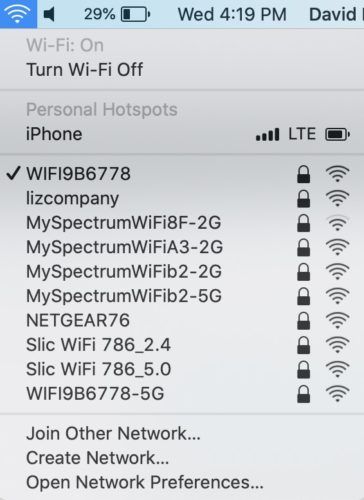
ನಿಮ್ಮ ವೆಬ್ ಬ್ರೌಸರ್ನಲ್ಲಿ ಮತ್ತೊಂದು ಪುಟವನ್ನು ಲೋಡ್ ಮಾಡಲು ಪ್ರಯತ್ನಿಸುವ ಮೂಲಕ ನೀವು ಬೇಗನೆ Wi-Fi ಸಮಸ್ಯೆಯನ್ನು ತಳ್ಳಿಹಾಕಬಹುದು. ಇತರ ವೆಬ್ಸೈಟ್ಗಳು ಲೋಡ್ ಆಗುತ್ತಿದ್ದರೆ, ವೈ-ಫೈ ಸಮಸ್ಯೆ ಇಲ್ಲ. ಇತರ ವೆಬ್ ಪುಟಗಳು ಲೋಡ್ ಆಗದಿದ್ದರೆ, ನಿಮ್ಮ ವೈ-ಫೈ ಸಂಪರ್ಕದಲ್ಲಿ ಬಹುಶಃ ಸಮಸ್ಯೆ ಇದೆ.
ನಿಮ್ಮ ಮ್ಯಾಕ್ನಲ್ಲಿ ವೈ-ಫೈ ಸಮಸ್ಯೆ ಇದ್ದರೆ
ನಿಮ್ಮ ಮ್ಯಾಕ್ನಲ್ಲಿ ವೈ-ಫೈ ಸಮಸ್ಯೆಗಳನ್ನು ಪರಿಹರಿಸಲು ನೀವು ಕೆಲವು ತ್ವರಿತ ಕೆಲಸಗಳನ್ನು ಮಾಡಬಹುದು. ಮೊದಲು, ವೈ-ಫೈ ಆಫ್ ಮಾಡಲು ಮತ್ತು ಮತ್ತೆ ಆನ್ ಮಾಡಲು ಪ್ರಯತ್ನಿಸಿ. ಇದು ಸಣ್ಣ ಸಂಪರ್ಕ ಸಮಸ್ಯೆಗಳನ್ನು ಪರಿಹರಿಸಬಹುದು.
ಪರದೆಯ ಮೇಲ್ಭಾಗದಲ್ಲಿರುವ ವೈ-ಫೈ ಐಕಾನ್ ಕ್ಲಿಕ್ ಮಾಡಿ, ನಂತರ ಕ್ಲಿಕ್ ಮಾಡಿ ವೈ-ಫೈ ನಿಷ್ಕ್ರಿಯಗೊಳಿಸಿ .
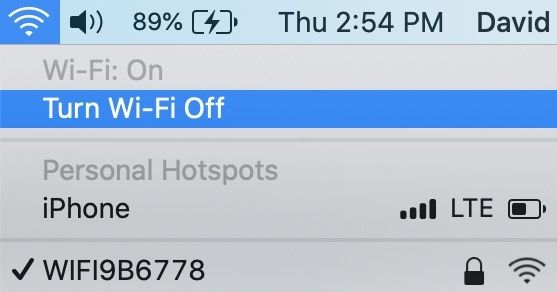
ಮತ್ತೆ ವೈ-ಫೈ ಐಕಾನ್ ಕ್ಲಿಕ್ ಮಾಡಿ, ನಂತರ ಕ್ಲಿಕ್ ಮಾಡಿ ವೈ-ಫೈ ಸಕ್ರಿಯಗೊಳಿಸಿ . ನೀವು ಅದನ್ನು ಆನ್ ಮಾಡಿದಾಗ ನಿಮ್ಮ ಮ್ಯಾಕ್ ನಿಮ್ಮ ವೈ-ಫೈ ನೆಟ್ವರ್ಕ್ಗೆ ಮರುಸಂಪರ್ಕಿಸುತ್ತದೆ ಎಂದು ಖಚಿತಪಡಿಸಿಕೊಳ್ಳಿ.
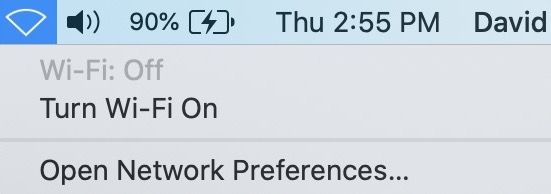
ವೈ-ಫೈ ಆಫ್ ಮಾಡಿ ಮತ್ತು ಮತ್ತೆ ಆನ್ ಮಾಡುವಾಗ, ನಿಮ್ಮ ಮೋಡೆಮ್ ಅನ್ನು ಮರುಪ್ರಾರಂಭಿಸಲು ಪ್ರಯತ್ನಿಸಿ. ಇದನ್ನು ಮಾಡುವುದರಿಂದ ಮತ್ತೆ ಅನ್ಪ್ಲಗ್ ಮಾಡುವುದು ಮತ್ತು ಪ್ಲಗ್ ಇನ್ ಮಾಡುವುದು ಸುಲಭ.
ನಿಮ್ಮ ಮ್ಯಾಕ್ ಇನ್ನೂ ವೈ-ಫೈಗೆ ಸಂಪರ್ಕಗೊಳ್ಳದಿದ್ದರೆ, ಬೇರೆ ವೈ-ಫೈ ನೆಟ್ವರ್ಕ್ಗೆ ಸಂಪರ್ಕಿಸಲು ಪ್ರಯತ್ನಿಸಿ. ನಿಮ್ಮ ಮ್ಯಾಕ್ ಇತರ ವೈ-ಫೈ ನೆಟ್ವರ್ಕ್ಗಳಿಗೆ ಸಂಪರ್ಕ ಹೊಂದಲು ಸಾಧ್ಯವಾದರೆ, ಸಮಸ್ಯೆ ನಿಮ್ಮ ಮೋಡೆಮ್ನಿಂದ ಉಂಟಾಗಬಹುದು, ನಿಮ್ಮ ಮ್ಯಾಕ್ನಿಂದ ಅಲ್ಲ.
ನಿಮ್ಮ ಮ್ಯಾಕ್ಗೆ ನಿಮ್ಮ ನೆಟ್ವರ್ಕ್ಗೆ ಸಂಪರ್ಕಿಸಲು ಸಾಧ್ಯವಾಗದಿದ್ದಾಗ ಮತ್ತು ನಿಮ್ಮ ನೆಟ್ವರ್ಕ್ಗೆ ಮಾತ್ರ ನಿಮ್ಮ ವೈ-ಫೈ ನೆಟ್ವರ್ಕ್ ಅನ್ನು ಮರೆತುಬಿಡುವುದು ಮತ್ತೊಂದು ಸಂಭಾವ್ಯ ಪರಿಹಾರವಾಗಿದೆ. ನಿಮ್ಮ ಮ್ಯಾಕ್ ಮೊದಲ ಬಾರಿಗೆ ವೈ-ಫೈ ನೆಟ್ವರ್ಕ್ಗೆ ಸಂಪರ್ಕಿಸಿದಾಗ, ಅದು ಮಾಹಿತಿಯನ್ನು ಉಳಿಸುತ್ತದೆ ಹಾಗೆ ಆ ನೆಟ್ವರ್ಕ್ಗೆ ಸಂಪರ್ಕಪಡಿಸಿ. ಆ ಮಾಹಿತಿಯು ಬದಲಾದರೆ, ನಿಮ್ಮ ಮ್ಯಾಕ್ಗೆ Wi-Fi ಗೆ ಸಂಪರ್ಕಿಸಲು ಸಾಧ್ಯವಾಗದಿರಬಹುದು.
ಕನಸಿನಲ್ಲಿ ಹಿಮದ ಅರ್ಥ
ತೆರೆಯುತ್ತದೆ ಸಿಸ್ಟಮ್ ಆದ್ಯತೆಗಳು ಮತ್ತು ಕ್ಲಿಕ್ ಮಾಡಿ ನೆಟ್ . ನಂತರ ಕ್ಲಿಕ್ ಮಾಡಿ ಸುಧಾರಿತ .
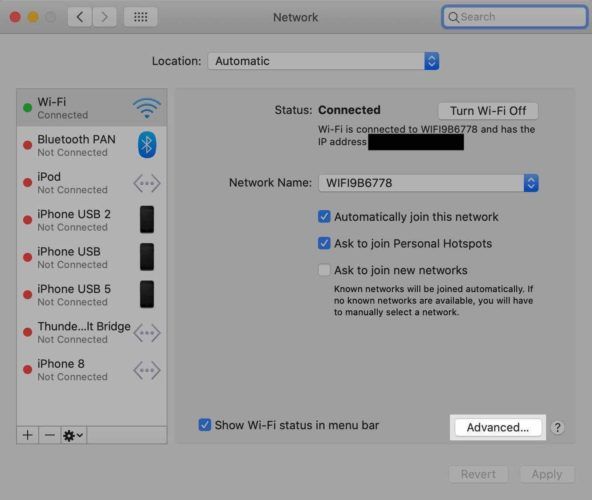
ನಿಮ್ಮ ಮ್ಯಾಕ್ ಮರೆತುಹೋಗಲು ನೀವು ಬಯಸುವ ನೆಟ್ವರ್ಕ್ ಅನ್ನು ಕ್ಲಿಕ್ ಮಾಡಿ. ಕ್ಲಿಕ್ ಮಾಡಿ ಮೈನಸ್ ಬಟನ್ (-) ನಿಮ್ಮ ಮ್ಯಾಕ್ನಲ್ಲಿ ಆ ನೆಟ್ವರ್ಕ್ ಅನ್ನು ಮರೆಯಲು ಕ್ಲಿಕ್ ಮಾಡಿ ಸ್ವೀಕರಿಸಲು ನಿಮ್ಮ ಮ್ಯಾಕ್ನ ನೆಟ್ವರ್ಕ್ ಸೆಟ್ಟಿಂಗ್ಗಳನ್ನು ನವೀಕರಿಸಲು.
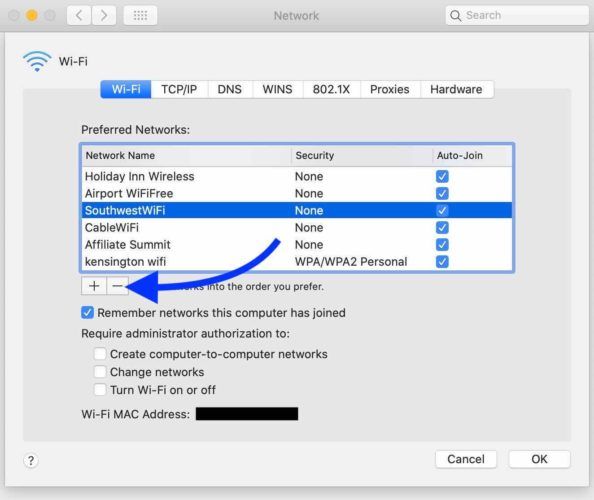
ತಿಳಿಯಲು ನಮ್ಮ ಇತರ ಲೇಖನವನ್ನು ಪರಿಶೀಲಿಸಿ ಹೆಚ್ಚು ಸುಧಾರಿತ ಮೋಡೆಮ್ ದೋಷನಿವಾರಣೆಯ ಹಂತಗಳು !
ನಿಮ್ಮ ಮ್ಯಾಕ್ನಲ್ಲಿ ಇತರ ಸಿಪಿಯು ಶಕ್ತಿಯೊಂದಿಗೆ ಇತರ ಪ್ರೋಗ್ರಾಂಗಳನ್ನು ಮುಚ್ಚಿ
ನಿಮ್ಮ ಮ್ಯಾಕ್ನ ಸಿಪಿಯು 100% ವರೆಗೆ ಥ್ರೊಟಲ್ ಮಾಡಿದರೆ ಜೂಮ್ ಕ್ರ್ಯಾಶ್ ಆಗಬಹುದು. ಜೂಮ್ ಸಭೆಗೆ ಸೇರುವ ಮೊದಲು, ನಿಮ್ಮ ಕಂಪ್ಯೂಟರ್ನಲ್ಲಿ ಹೆಚ್ಚಿನ ಸಿಪಿಯು ಶಕ್ತಿಯನ್ನು ಬಳಸುವ ಇತರ ಪ್ರೋಗ್ರಾಂಗಳನ್ನು ಮುಚ್ಚುವುದು ಒಳ್ಳೆಯದು. ವೀಡಿಯೊ ಎಡಿಟಿಂಗ್ ಸಾಫ್ಟ್ವೇರ್ ಮತ್ತು ಮಾಹಿತಿ-ಭಾರೀ ಗೂಗಲ್ ಶೀಟ್ಗಳಂತಹ ವಿಷಯಗಳನ್ನು ಇದು ಒಳಗೊಂಡಿದೆ.
ನಿಮ್ಮ ಮ್ಯಾಕ್ನಲ್ಲಿ ಯಾವ ಪ್ರೋಗ್ರಾಂಗಳು ಹೆಚ್ಚಿನ ಸಿಪಿಯು ಬಳಸುತ್ತಿವೆ ಎಂಬುದನ್ನು ಪರಿಶೀಲಿಸಲು ಚಟುವಟಿಕೆ ಮಾನಿಟರ್ ನಿಮಗೆ ಅನುಮತಿಸುತ್ತದೆ.ಆಕ್ಟಿವಿಟಿ ಮಾನಿಟರ್ ತೆರೆಯಲು ತ್ವರಿತ ಮಾರ್ಗವೆಂದರೆ ಅದನ್ನು ಸ್ಪಾಟ್ಲೈಟ್ನೊಂದಿಗೆ ಹುಡುಕುವುದು.
ಏಕಕಾಲದಲ್ಲಿ ಸ್ಪೇಸ್ ಬಾರ್ ಮತ್ತು ಕಮಾಂಡ್ ಒತ್ತಿರಿ. 'ಚಟುವಟಿಕೆ ಮಾನಿಟರ್' ಎಂದು ಟೈಪ್ ಮಾಡಿ ಮತ್ತು ಒತ್ತಿರಿ ಹಿಂತಿರುಗಿ ಚಟುವಟಿಕೆ ಮಾನಿಟರ್ ತೆರೆಯಲು.
ಮುರಿದ ಪವರ್ ಬಟನ್ ಮೂಲಕ ಐಫೋನ್ ಅನ್ನು ಹೇಗೆ ಆಫ್ ಮಾಡುವುದು
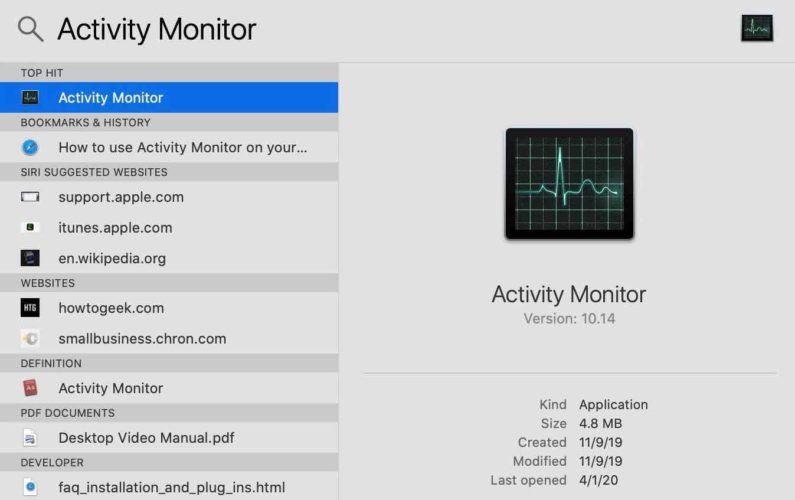
ಹೆಚ್ಚಿನ ಪ್ರಮಾಣದಲ್ಲಿ% ಸಿಪಿಯು ಬಳಸುತ್ತಿರುವ ಯಾವುದೇ ಪ್ರೋಗ್ರಾಂ ಅನ್ನು ಹುಡುಕಿ ಮತ್ತು ಅದನ್ನು ಮುಚ್ಚಿ. ನಿಮ್ಮ ಚಟುವಟಿಕೆ ಮಾನಿಟರ್ ನನ್ನಂತೆಯೇ ಇದ್ದರೆ (ಯಾವುದೇ ಅಪ್ಲಿಕೇಶನ್ 15% ಕ್ಕಿಂತ ಹೆಚ್ಚು ಬಳಸುವುದಿಲ್ಲ), ಮುಂದಿನ ಹಂತಕ್ಕೆ ಮುಂದುವರಿಯಿರಿ.
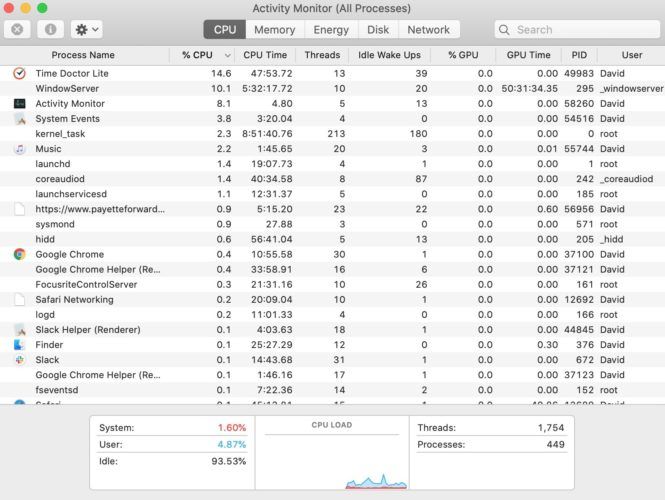
ನಿಮ್ಮ ಮ್ಯಾಕ್ ಅನ್ನು ಮರುಪ್ರಾರಂಭಿಸಿ
ನಿಮ್ಮ ಮ್ಯಾಕ್ ಅನ್ನು ಮರುಪ್ರಾರಂಭಿಸುವುದು ವಿವಿಧ ಸಣ್ಣಪುಟ್ಟ ಸಾಫ್ಟ್ವೇರ್ ಸಮಸ್ಯೆಗಳನ್ನು ಪರಿಹರಿಸುವ ತ್ವರಿತ ಮಾರ್ಗವಾಗಿದೆ. ನಿಮ್ಮ ಮ್ಯಾಕ್ನಲ್ಲಿ ಚಾಲನೆಯಲ್ಲಿರುವ ಎಲ್ಲಾ ಪ್ರೋಗ್ರಾಂಗಳು ಸ್ವಾಭಾವಿಕವಾಗಿ ಸ್ಥಗಿತಗೊಳ್ಳುತ್ತವೆ, ಕಂಪ್ಯೂಟರ್ಗಳನ್ನು ಮತ್ತೆ ಆನ್ ಮಾಡಿದಾಗ ಪ್ರಾರಂಭವಾಗುತ್ತದೆ.
ಪರದೆಯ ಮೇಲಿನ ಎಡ ಮೂಲೆಯಲ್ಲಿರುವ ಆಪಲ್ ಲೋಗೋ ಕ್ಲಿಕ್ ಮಾಡಿ. ಕ್ಲಿಕ್ ಮಾಡಿ ಪುನರಾರಂಭದ .
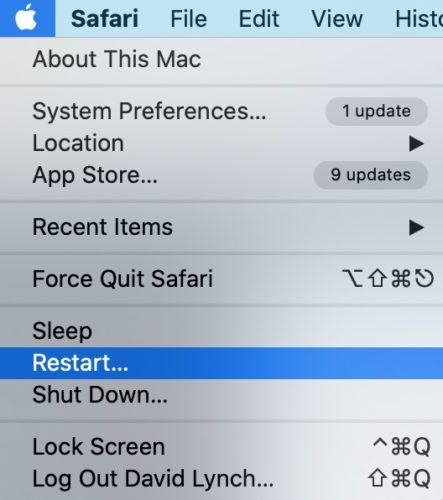
ನಿಮ್ಮ ಮ್ಯಾಕ್ನಲ್ಲಿ ಫೈರ್ವಾಲ್ ಸುರಕ್ಷತೆಯನ್ನು ನಿಷ್ಕ್ರಿಯಗೊಳಿಸಿ
ಫೈರ್ವಾಲ್ ಸಾಫ್ಟ್ವೇರ್ ಕೆಲವೊಮ್ಮೆ ನಿಮ್ಮ ಮ್ಯಾಕ್ನಲ್ಲಿ ಜೂಮ್ ಕಾರ್ಯನಿರ್ವಹಿಸುವುದನ್ನು ತಡೆಯಬಹುದು.ಸಾಫ್ಟ್ o ೂಮ್ ಅನ್ನು ಕೆಲವು ರೀತಿಯ ಭದ್ರತಾ ಬೆದರಿಕೆ ಎಂದು ವ್ಯಾಖ್ಯಾನಿಸಬಹುದು ಮತ್ತು ಅದನ್ನು ಚಲಾಯಿಸಲು ಅನುಮತಿಸುವುದಿಲ್ಲ.
ಹೋಗುವ ಮೂಲಕ ನಿಮ್ಮ ಮ್ಯಾಕ್ನ ಫೈರ್ವಾಲ್ಗೆ ನೀವು ತಾತ್ಕಾಲಿಕವಾಗಿ ನಿಷ್ಕ್ರಿಯಗೊಳಿಸಬಹುದು ಸಿಸ್ಟಮ್ ಆದ್ಯತೆಗಳು> ಭದ್ರತೆ ಮತ್ತು ಗೌಪ್ಯತೆ ಮತ್ತು ಟ್ಯಾಬ್ ಕ್ಲಿಕ್ ಮಾಡಿ ಫೈರ್ವಾಲ್ . ಕ್ಲಿಕ್ ಮಾಡಿ ಫೈರ್ವಾಲ್ ಅನ್ನು ನಿಷ್ಕ್ರಿಯಗೊಳಿಸಿ ನಿಮ್ಮ ಮ್ಯಾಕ್ನ ಫೈರ್ವಾಲ್ ಅನ್ನು ನಿಷ್ಕ್ರಿಯಗೊಳಿಸಲು. ನಿಮ್ಮ ಫೈರ್ವಾಲ್ ಸೆಟ್ಟಿಂಗ್ಗಳನ್ನು ಹೊಂದಿಸುವ ಮೊದಲು ನಿಮ್ಮ ಮ್ಯಾಕ್ ಪಾಸ್ವರ್ಡ್ ಅನ್ನು ನೀವು ನಮೂದಿಸಬೇಕಾಗಬಹುದು.

ಫೈರ್ವಾಲ್ ಅನ್ನು ತಾತ್ಕಾಲಿಕವಾಗಿ ನಿಷ್ಕ್ರಿಯಗೊಳಿಸಲು ನೀವು ಬಯಸದಿದ್ದರೆ, ಒಳಬರುವ ಸಂಪರ್ಕಗಳನ್ನು ಮಾಡಲು ಯಾವಾಗಲೂ ಅನುಮತಿಸಲಾದ ನಿಮ್ಮ ಅಪ್ಲಿಕೇಶನ್ಗಳ ಪಟ್ಟಿಗೆ ನೀವು ಜೂಮ್ ಅನ್ನು ಸೇರಿಸಬಹುದು.
ಗೆ ಲಾಗಿನ್ ಮಾಡಿ ಸಿಸ್ಟಮ್ ಆದ್ಯತೆಗಳು> ಭದ್ರತೆ ಮತ್ತು ಗೌಪ್ಯತೆ> ಫೈರ್ವಾಲ್ ಮತ್ತು ಕ್ಲಿಕ್ ಮಾಡಿ ಫೈರ್ವಾಲ್ ಆಯ್ಕೆಗಳು . ಕ್ಲಿಕ್ ಮಾಡಿ ಜೊತೆಗೆ ಬಟನ್ (+) , ನಂತರ zoom.us ಕ್ಲಿಕ್ ಮಾಡಿ. ಕ್ಲಿಕ್ ಮಾಡಿ ಸೇರಿಸಿ ಜೂಮ್ನಿಂದ ಒಳಬರುವ ಸಂಪರ್ಕಗಳನ್ನು ಅನುಮತಿಸಲು.
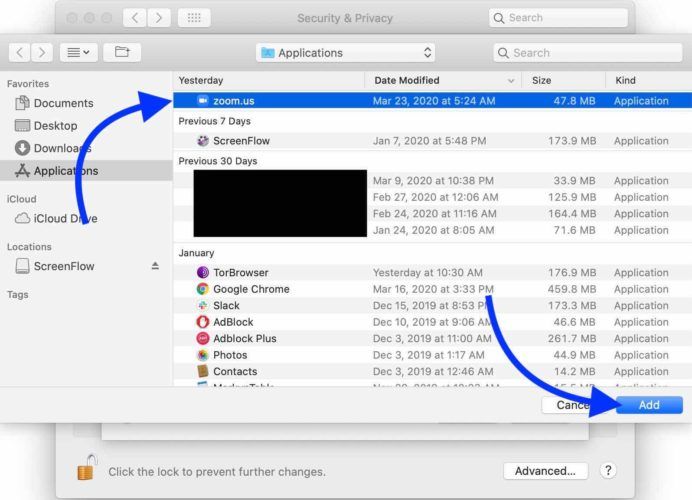
ಅಂತಿಮವಾಗಿ, ಕ್ಲಿಕ್ ಮಾಡಿ ಸ್ವೀಕರಿಸಲು ನಿಮ್ಮ ನಿರ್ಧಾರವನ್ನು ಖಚಿತಪಡಿಸಲು.
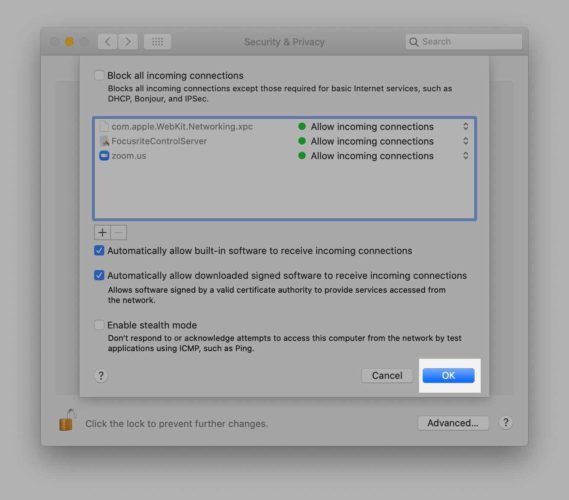
ಮುಂದಿನ ಹೆಜ್ಜೆಗಳು
ನಿಮ್ಮ ಮ್ಯಾಕ್ನಲ್ಲಿ ಜೂಮ್ ಇನ್ನೂ ಕಾರ್ಯನಿರ್ವಹಿಸದಿದ್ದರೆ, ಗ್ರಾಹಕ ಸೇವೆಯನ್ನು ಸಂಪರ್ಕಿಸುವ ಸಮಯ ಇದು. ನಮೂದಿಸಿ ಸಹಾಯ ಕೇಂದ್ರ ಗ್ರಾಹಕ ಸೇವೆಯನ್ನು ಹೇಗೆ ಸಂಪರ್ಕಿಸಬೇಕು ಎಂದು ತಿಳಿಯಲು.
ನಿಮ್ಮ ಮ್ಯಾಕ್ ಸಂಪರ್ಕಗೊಳ್ಳದಿದ್ದರೆ ಯಾವುದೂ ವೈ-ಫೈ ನೆಟ್ವರ್ಕ್, ಹಾರ್ಡ್ವೇರ್ ಸಮಸ್ಯೆ ಇರಬಹುದು. ಅವನೊಂದಿಗೆ ಸಂಪರ್ಕದಲ್ಲಿರಿ ಆಪಲ್ ತಾಂತ್ರಿಕ ಬೆಂಬಲ ಫೋನ್ ಮೂಲಕ, ಲೈವ್ ಚಾಟ್ ಮೂಲಕ ಅಥವಾ ನಿಮ್ಮ ಹತ್ತಿರದ ಆಪಲ್ ಸ್ಟೋರ್ನಲ್ಲಿ. ನೀವು ಆಪಲ್ ಸ್ಟೋರ್ಗೆ ಹೋಗಲು ಯೋಜಿಸುತ್ತಿದ್ದರೆ ಅಪಾಯಿಂಟ್ಮೆಂಟ್ ಮಾಡಲು ಖಚಿತಪಡಿಸಿಕೊಳ್ಳಿ.
ನೀವು ಬಯಸಿದರೆ ನಮ್ಮ ಇತರ ಲೇಖನವನ್ನು ಪರಿಶೀಲಿಸಿ ನಿಮ್ಮ ಐಫೋನ್ ಅಥವಾ ಐಪ್ಯಾಡ್ನಲ್ಲಿ ಜೂಮ್ ಬಳಸಿ !
ತಡಮಾಡಬೆಡ!
ನೀವು ಸಮಸ್ಯೆಯನ್ನು ಪರಿಹರಿಸಿದ್ದೀರಿ ಮತ್ತು ಜೂಮ್ ಸಭೆಗೆ ಯಶಸ್ವಿಯಾಗಿ ಸೇರಿದ್ದೀರಿ! ನಿಮ್ಮ ಮ್ಯಾಕ್ನಲ್ಲಿ ಜೂಮ್ ಕಾರ್ಯನಿರ್ವಹಿಸದಿದ್ದಾಗ ಈ ಲೇಖನವನ್ನು ನಿಮ್ಮ ಸ್ನೇಹಿತರು ಮತ್ತು ಸಹೋದ್ಯೋಗಿಗಳೊಂದಿಗೆ ಹಂಚಿಕೊಳ್ಳಲು ಖಚಿತಪಡಿಸಿಕೊಳ್ಳಿ.ಜೂಮ್ ಅಥವಾ ನಿಮ್ಮ ಮ್ಯಾಕ್ ಬಗ್ಗೆ ನೀವು ಹೊಂದಿರುವ ಯಾವುದೇ ಪ್ರಶ್ನೆಗಳನ್ನು ಕೆಳಗಿನ ಕಾಮೆಂಟ್ಗಳ ವಿಭಾಗದಲ್ಲಿ ಬಿಡಿ.